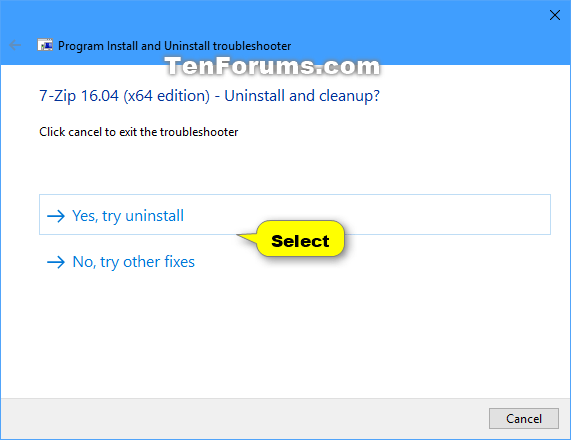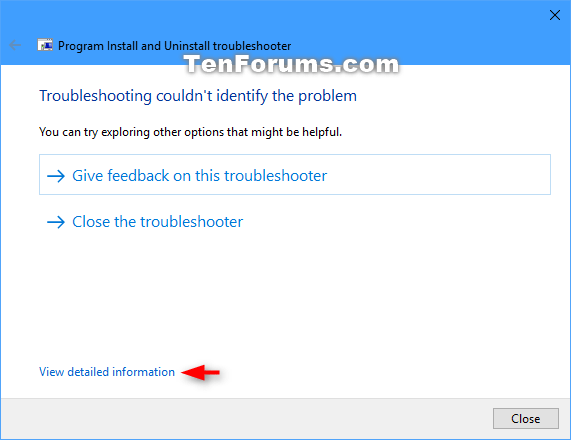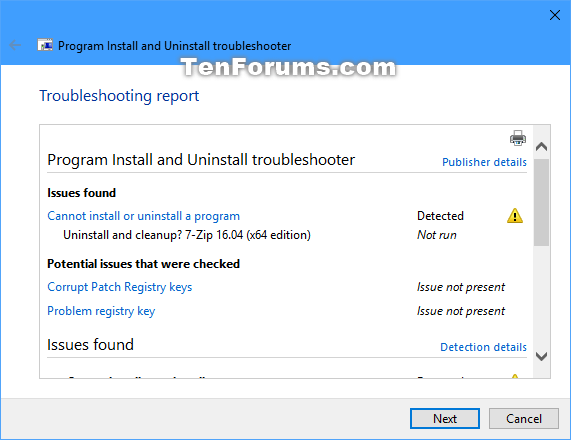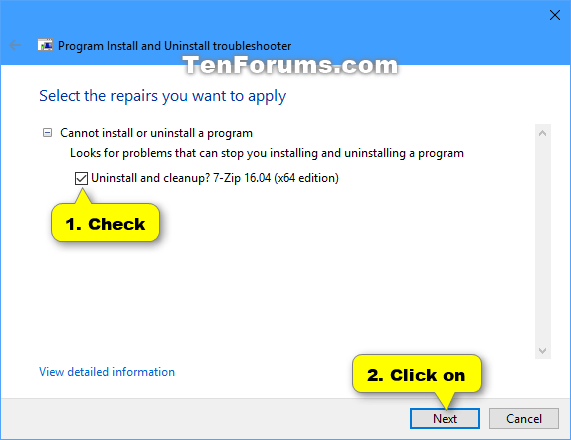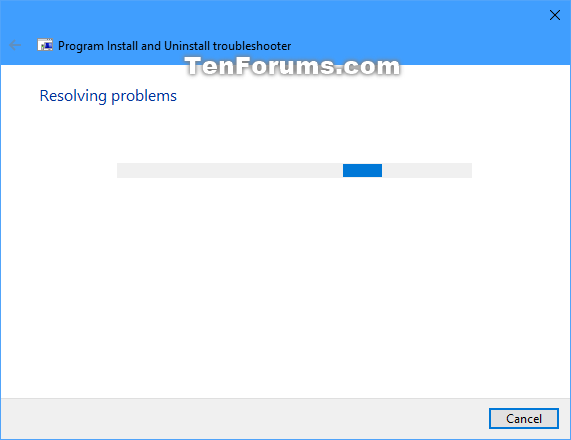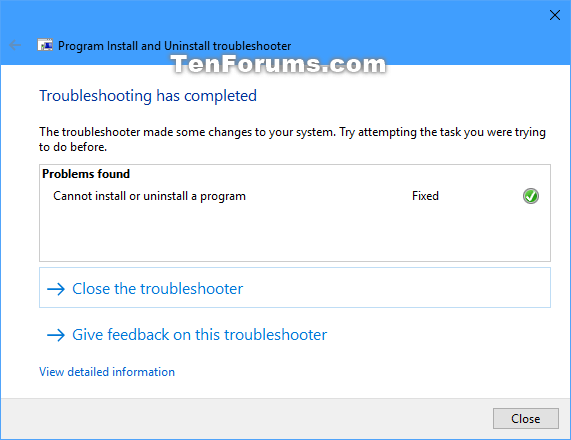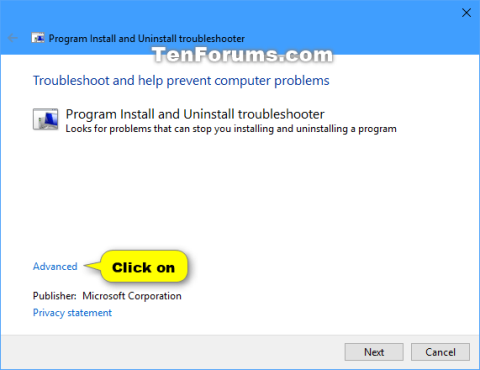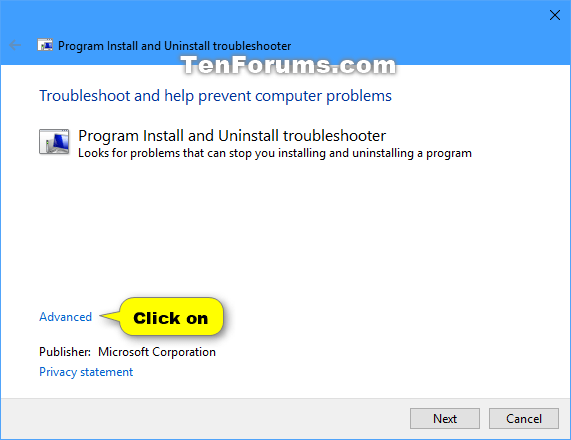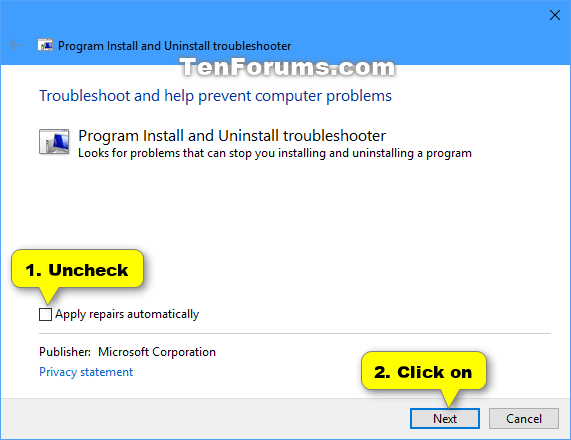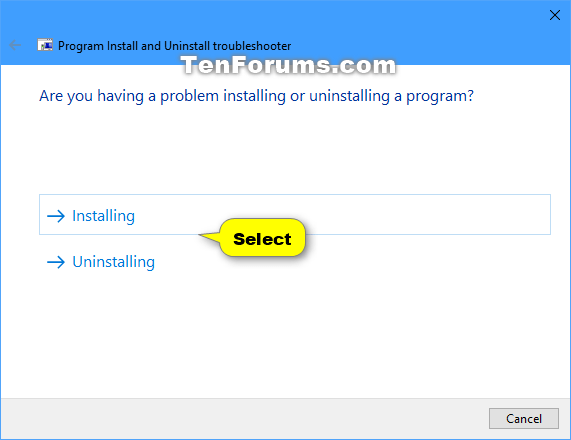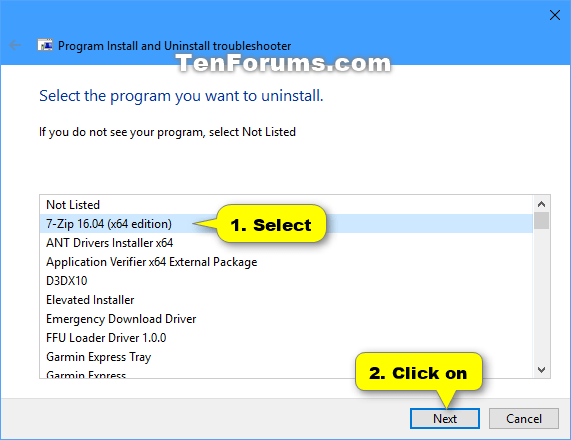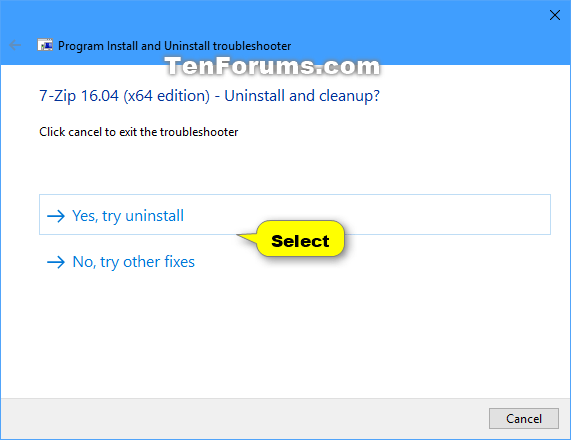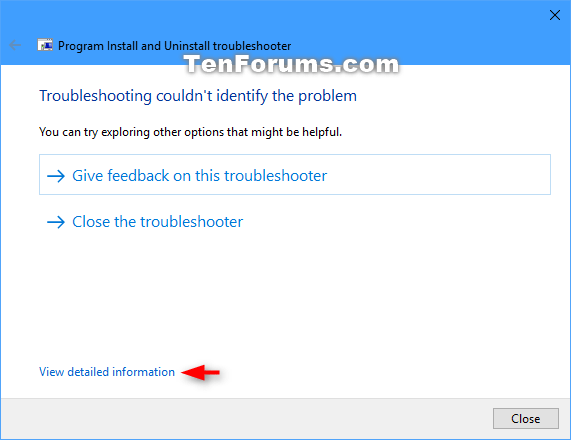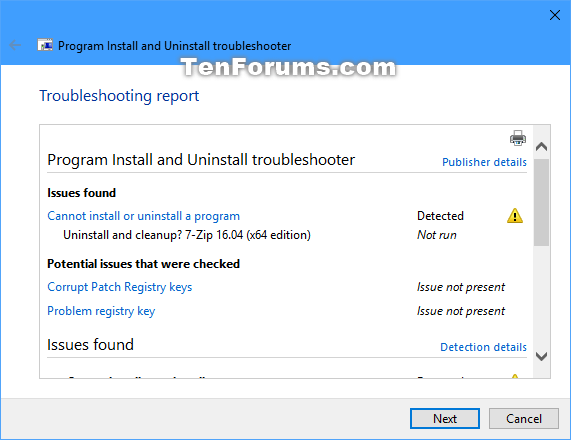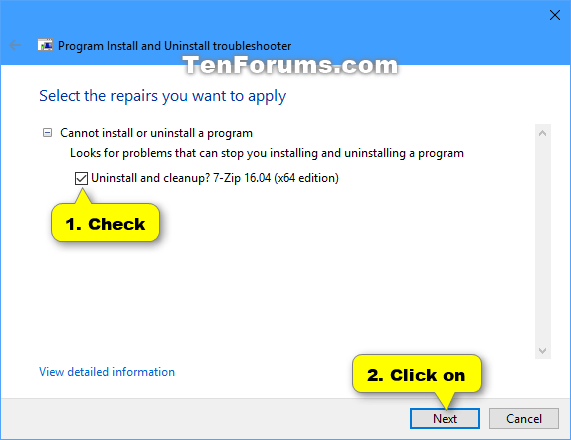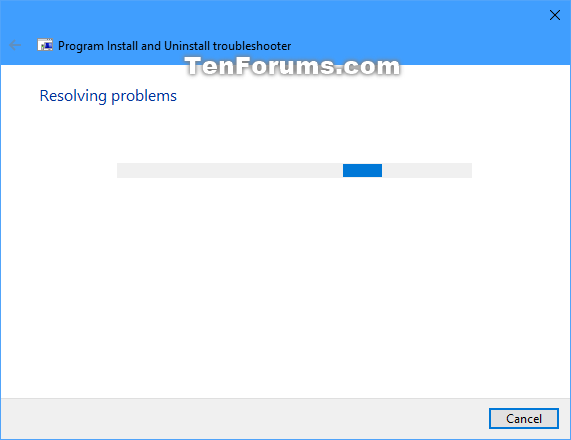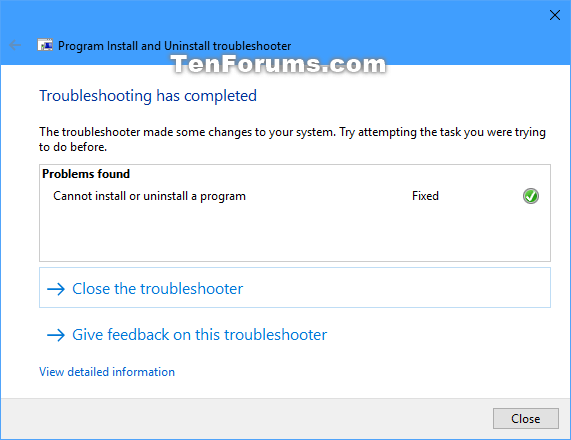Ez az útmutató bemutatja, hogyan használhatja a Programtelepítési és -eltávolítási hibaelhárítót a programok telepítését vagy eltávolítását akadályozó problémák megoldására a Windows 7, Windows 8 és Windows 10 rendszerben.
Program telepítési és eltávolítási hibaelhárító
A Programtelepítési és -eltávolítási hibaelhárító lehetővé teszi a problémák automatikus kijavítását, beleértve a sérült rendszerleíró kulcsokat, amelyek megakadályozzák a programok telepítését vagy eltávolítását.
A Program telepítése és eltávolítása hibaelhárító javítások:
- 64 bites operációs rendszereken a rendszerleíró kulcs sérült
- A frissítési adatokat vezérlő beállításkulcsok sérültek
- Egy probléma megakadályozza az új programok telepítését
- Probléma, amely megakadályozza a meglévő programok teljes eltávolítását vagy frissítését
- Problémák, amelyek megakadályozzák a programok eltávolítását a Vezérlőpult Programok telepítése és törlése (vagy Programok és szolgáltatások ) segítségével .
A Programtelepítési és -eltávolítási hibaelhárító használata Windows rendszerben
Itt van, hogyan:
1. Töltse le a Programtelepítési és -eltávolítási hibaelhárítót .
2. Oldja fel a letöltött ZIP-fájl blokkolását.
3. Bontsa ki (húzza át) a MicrosoftProgram_Install_and_Uninstall.meta.diagcab fájlt a ZIP-fájlból az asztalra.
4. Futtassa a MicrosoftProgram_Install_and_Uninstall.meta.diagcab fájlt .
A hibaelhárító csak futni fog, és nem lesz telepítve.
5. Kattintson a Speciális hivatkozásra a hibaelhárítóban.
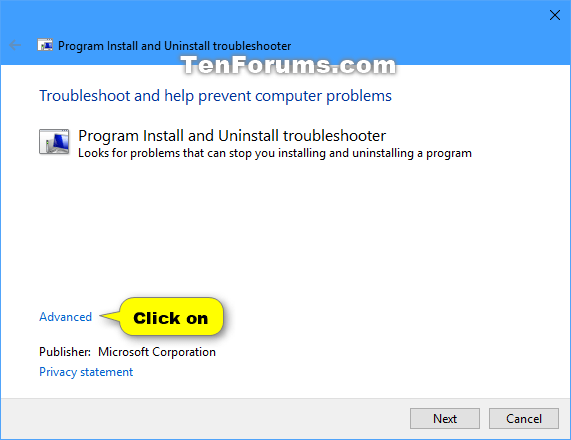
Kattintson a Speciális hivatkozásra
6. Törölje a jelet a Javítások automatikus alkalmazása négyzetből , majd kattintson a Tovább gombra.
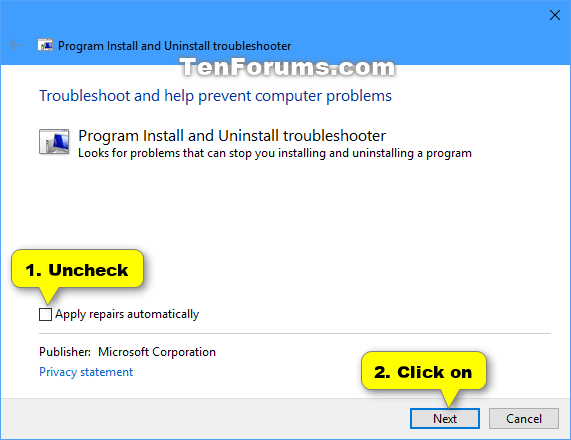
Kattintson a Speciális hivatkozásra
7. Attól függően, hogy problémái vannak egy program telepítése vagy eltávolítása során, válassza ki a megfelelő lehetőséget.
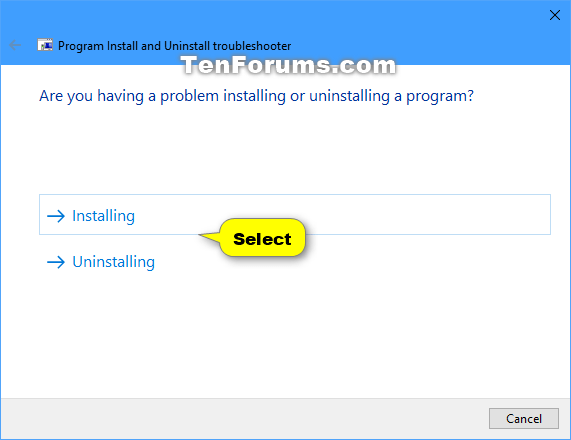
Válassza ki a megfelelő opciót, ha problémába ütközik egy program telepítése vagy eltávolítása során
8. Válassza ki a telepíteni vagy eltávolítani kívánt programot, majd kattintson a Tovább gombra.
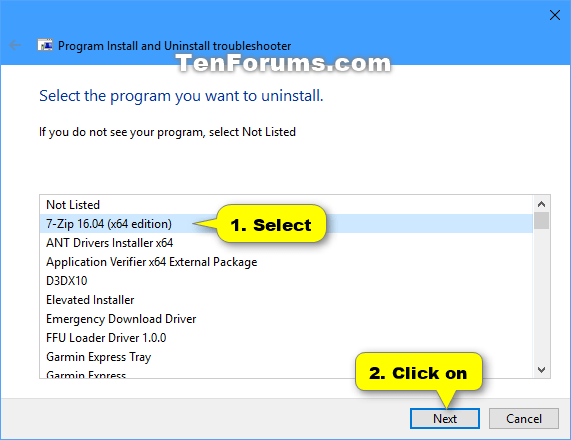
Válassza ki a telepíteni vagy eltávolítani kívánt programot
9. Válassza ki, és kövesse a hibaelhárító utasításait, attól függően, hogy mit szeretne, amíg meg nem történik, és remélhetőleg az eszköz meg nem oldja a problémát.